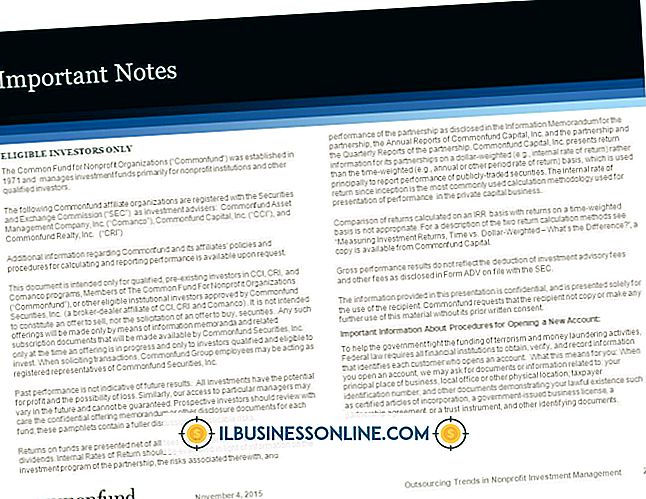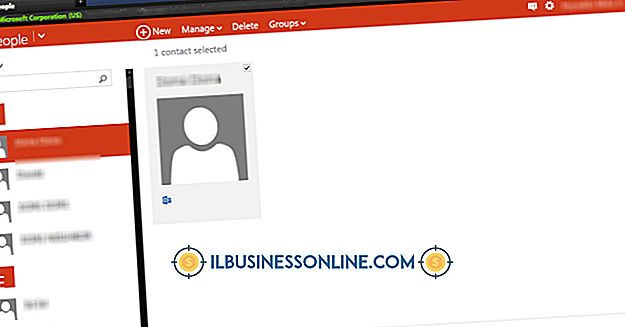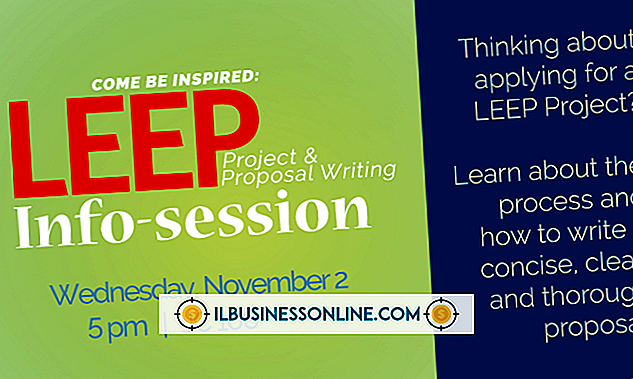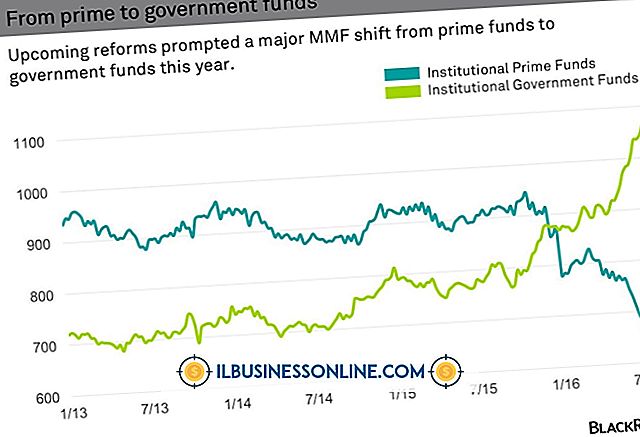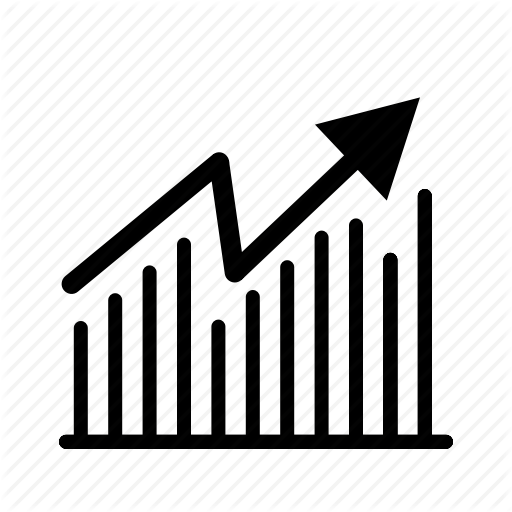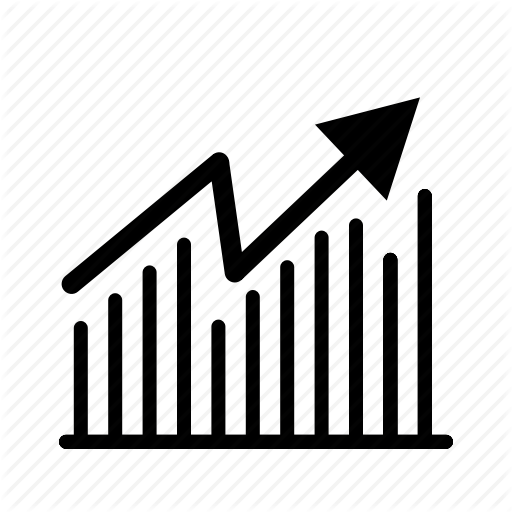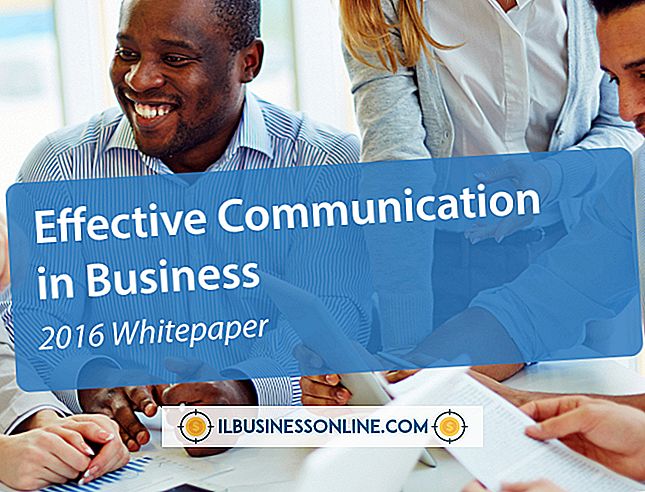So verwenden Sie Tabellenkalkulationen mit Formularen

Datenformulare, wie sie auf Webseiten und Desktop-Anwendungen angezeigt werden, können Sie bei der effizienten Verwaltung Ihrer Geschäftsdaten unterstützen. Datenformulare bestehen aus Textfeldern und Schaltflächen und ermöglichen Ihnen, einen gesamten Datensatz auf einmal anzuzeigen und zu aktualisieren. Ihre Excel-Tabellen enthalten Datensätze. Excel nennt sie Zeilen. Jede Zeile in einer Kalkulationstabelle enthält Zellen, in die Sie Daten eingeben und anzeigen. Sie können ein Datenformular jederzeit anzeigen lassen, indem Sie der Schnellstartleiste von Excel einen Formularbefehl hinzufügen.
1
Starten Sie Excel und öffnen Sie eine Tabelle. Klicken Sie mit der rechten Maustaste auf die Schnellzugriffsleiste und wählen Sie "Schnellzugriffsleiste anpassen". Diese Leiste befindet sich in der oberen linken Ecke der Benutzeroberfläche über der Registerkarte "Datei".
2
Klicken Sie auf das Textfeld „Befehle auswählen“ und wählen Sie „Befehle nicht in der Multifunktionsleiste“. Blättern Sie durch die Liste der angezeigten Befehle und klicken Sie auf „Formular“, um sie zu markieren. Klicken Sie auf die Schaltfläche "Hinzufügen" und dann auf "OK". Excel fügt ein neues Formularsymbol in der Symbolleiste für den Schnellzugriff hinzu.
3.
Klicken Sie auf eine der Zellen in Ihrer Kalkulationstabelle und dann auf das Formularsymbol, um ein Formular anzuzeigen. Wenn die erste Zeile Ihrer Tabelle keine Spaltenbeschriftungen enthält, werden Sie in einem Popup-Fenster darüber informiert, dass die erste Zeile Spaltenbeschriftungen enthalten muss. Klicken Sie auf "OK". Excel verwendet die Werte in der ersten Zeile der Tabelle als Spaltenbeschriftung und zeigt das Formular an.
4
Überprüfen Sie das von Excel generierte Formular. Das Formular enthält ein Textfeld für jede ausgewählte Spalte und Zeile. Klicken Sie auf „Weitersuchen“, um zur nächsten Zeile zu gelangen und die Werte dieser Zeile anzuzeigen. Klicken Sie auf „Find Prev“, um sich rückwärts durch die Daten zu bewegen. Klicken Sie auf "Löschen", um eine Zeile zu löschen.
5
Klicken Sie auf "Neu" und geben Sie neue Werte in die Textfelder des Formulars ein. Drücken Sie die Eingabetaste, um die neuen Daten zur Kalkulationstabelle hinzuzufügen. Klicken Sie auf die Schaltfläche "Schließen" des Formulars, wenn Sie bereit sind, das Formular zu schließen.
Tipps
- Positionieren Sie das Formular an der gewünschten Stelle, indem Sie darauf klicken und es an eine neue Position ziehen.
- Bewegen Sie sich schnell durch die Zeilen des Formulars, indem Sie die vertikale Bildlaufleiste des Formulars ziehen. Ziehen Sie die Bildlaufleiste ganz nach oben oder unten, um schnell zur ersten und zur letzten Zeile Ihrer Tabelle zu gelangen.
- Ändern Sie einen Wert im Textfeld eines Formulars, indem Sie einen neuen Wert in das Textfeld eingeben und die Eingabetaste drücken. Drücken Sie auf "Wiederherstellen" anstelle von "Enter", um die Eingabe rückgängig zu machen und das Textfeld auf den vorherigen Wert zurückzusetzen.